Cómo cambiar la imagen de la lista de reproducción de Spotify
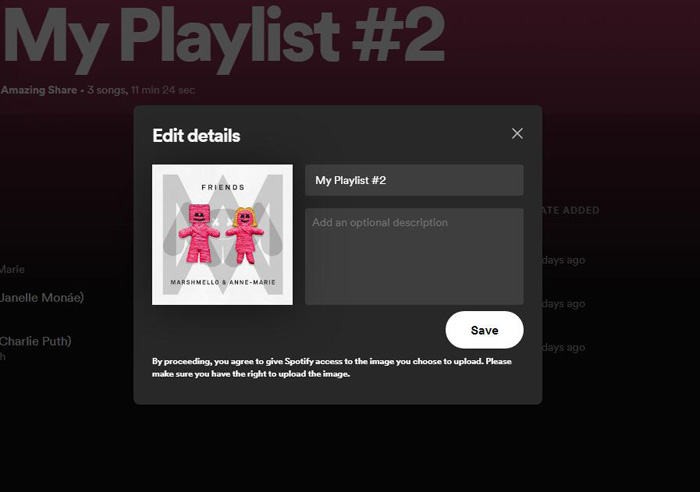
La transmisión de música ya es la forma más común en que la gente escucha música hoy en día. Y Spotify es la plataforma de transmisión de música más popular del mundo. Ya sea que use Spotify Premium o una cuenta gratuita, puede crear fácilmente listas de reproducción personalizadas, agregar/cambiar una hermosa imagen de lista de reproducción de Spotify e incluso escribir descripciones, lo que ayuda a que su lista de reproducción se destaque en la búsqueda y atraiga más seguidores o escucha. Cuando creaste una lista de reproducción personal de Spotify, la imagen de la portada combinará automáticamente la carátula del álbum de las primeras cuatro pistas de tu lista de reproducción. Si esa portada genérica no se ajusta a tus gustos, es posible que desees cambiar la imagen de portada de tu lista de reproducción en Spotify. En este artículo, le mostraremos cómo cambiar la portada de una lista de reproducción de Spotify en su PC, Mac, Android e iOS.
Antes de comenzar, debe saber que la imagen que desea establecer como portada de su lista de reproducción de Spotify debe ser un archivo JPG, de al menos 300 x 300 píxeles, con un tamaño máximo de archivo de 4 MB. Y solo puede cambiar la foto de las listas de reproducción que ha creado, pero no puede cambiar la foto de las listas de reproducción creadas por otros.
Cómo cambiar la imagen de una lista de reproducción de Spotify en Android o iPhone
Para cambiar la imagen de portada de su lista de reproducción en Android o en la aplicación de Spotify para iPhone, haga lo siguiente:
1. Navega hasta la lista de reproducción que desees y presiona el botón ⋮ en la parte superior de la lista de reproducción.
2. Seleccione "Editar lista de reproducción".
3. Toca la opción "Cambiar imagen".
4. Seleccione una imagen y luego haga clic en "Guardar".
Cómo cambiar la imagen de una lista de reproducción de Spotify en PC/Mac
Cambiar la imagen de su lista de reproducción en Windows, Mac o la Web es bastante simple. Así es como puede configurar imágenes de listas de reproducción personalizadas en Spotify:
1. Inicie la aplicación Spotify en su PC o Mac.
2. Selecciona cualquier lista de reproducción personalizada que hayas creado en la esquina inferior izquierda de Spotify.
3. Coloca el cursor sobre la foto de portada actual y haz clic en "Elegir foto".
4. Después de eso, puede elegir cualquier imagen en su computadora.
5. Seleccione la imagen, haga clic en Abrir. Haz clic en "Guardar" y se cambiará la foto de tu lista de reproducción.
